Namen tega članka je odpraviti navedeno težavo z različnimi popravki.
Kako odpraviti napako »Težave z brezžičnim adapterjem ali dostopno točko v računalniku«?
Navedeno napako je mogoče odpraviti s temi metodami:
- Posodobite omrežni gonilnik
- Ponovno namestite omrežni gonilnik
- Ponastavite adapter Wi-Fi
- Zaženite orodje za odpravljanje težav z omrežjem
- Izprazni DNS
- Omogoči adapter Wi-Fi
- Onemogoči protivirusni program
Raziščimo vsako od metod za odpravo navedene napake.
Popravek 1: Posodobite omrežni gonilnik
Prva metoda je posodobitev omrežnih gonilnikov. Napako lahko odpravite s posodobitvijo omrežnih gonilnikov. Če želite to narediti, zaženite » Upravitelj naprav « prek menija Start:
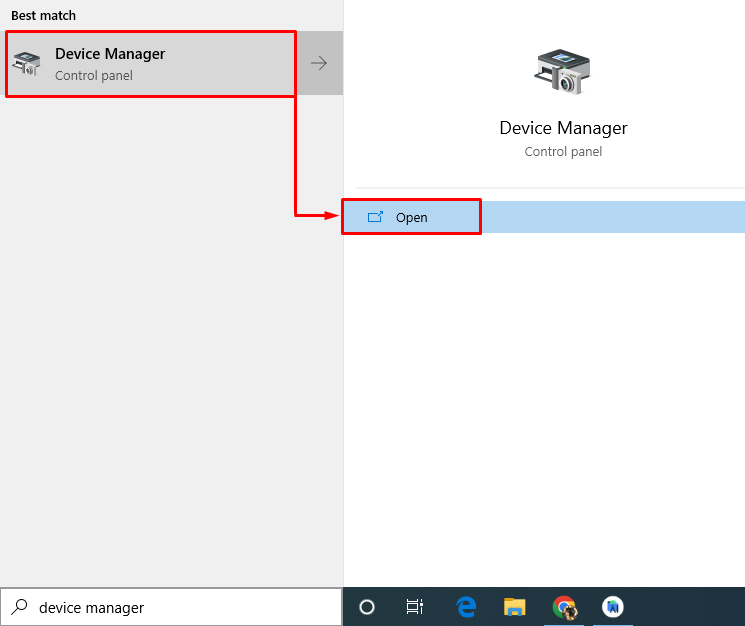
Kliknite na ' Omrežni adapterji ”, da ga razširite. Z desno miškino tipko kliknite gonilnik omrežne kartice in izberite » Posodobite gonilnik ”:
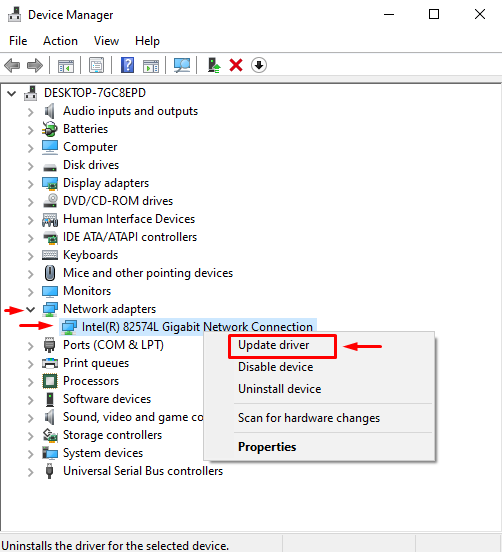
Izberite ' Samodejno iskanje gonilnikov ”:
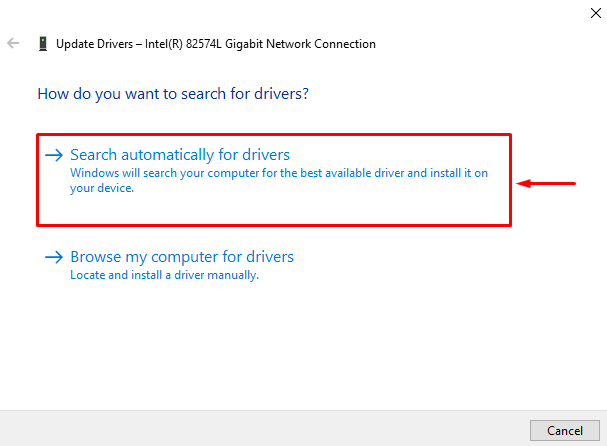
Upravitelj naprav bo poiskal in namestil ustrezno in najnovejšo različico gonilnika.
Popravek 2: Znova namestite omrežni gonilnik
Morda trenutno nameščen gonilnik ni združljiv z omrežno strojno opremo. Ponovna namestitev omrežnega pogona bo odpravila napako.
- Če želite to narediti, zaženite » Upravitelj naprav ” prek menija Start sistema Windows.
- Kliknite na ' Omrežni adapterji ”.
- Z desno miškino tipko kliknite gonilnik omrežne kartice in izberite » Odstrani napravo ”:
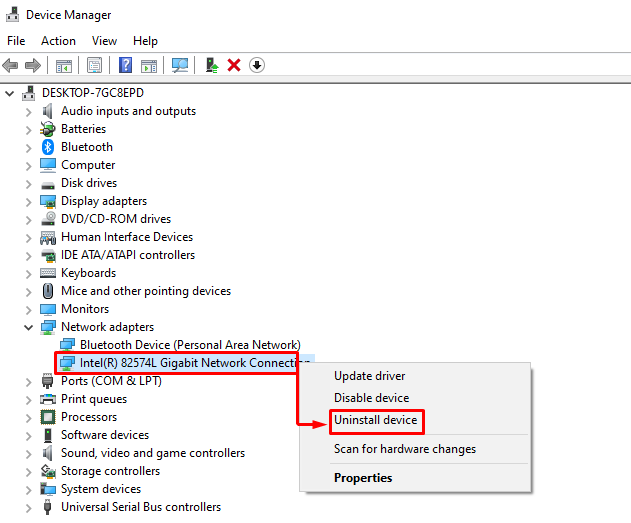
Po odstranitvi omrežnega gonilnika znova zaženite Windows. Po ponovnem zagonu bo ustrezen gonilnik samodejno nameščen.
Popravek 3: Ponastavite Wi-Fi adapter
Ponastavitev adapterja Wi-Fi bo zagotovo odpravila navedeno napako. To storite tako, da napajalni kabel izključite iz adapterja in počakate 30 sekund. Ko počakate 30 sekund, ponovno priključite napajalni kabel na adapter. Vklopite adapter in počakajte na stabilen zagon. Po tem preverite, ali je navedena težava odpravljena.
Popravek 4: Zaženite orodje za odpravljanje težav z omrežjem
Zaženite orodje za odpravljanje težav z omrežjem, da odpravite navedeno težavo. Če želite to narediti, najprej odprite » Odpravljanje težav z nastavitvami « prek menija Start sistema Windows:
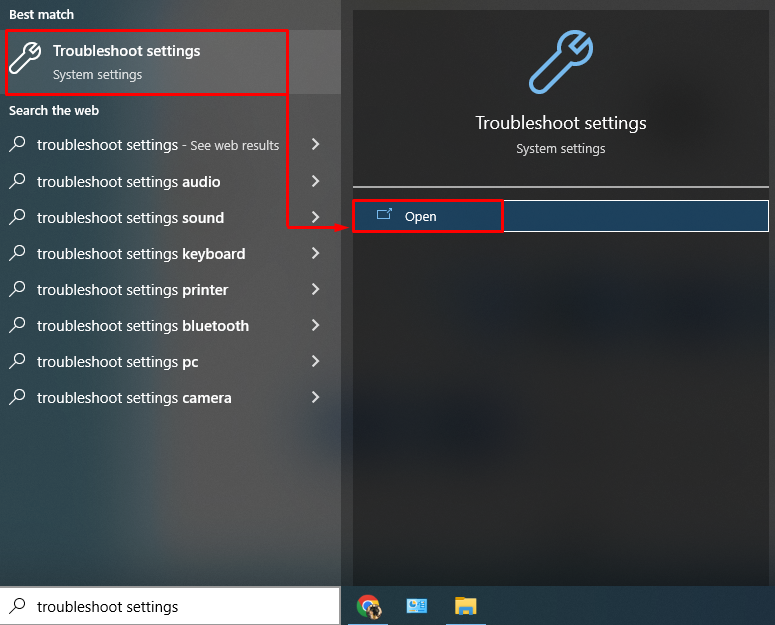
Kliknite » Dodatna orodja za odpravljanje težav ” možnost:
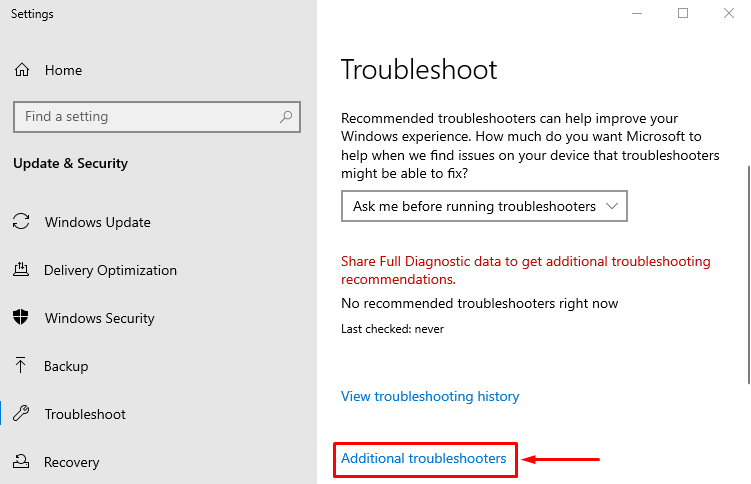
Poišči ' Orodje za odpravljanje težav z omrežjem « in kliknite » Zaženite orodje za odpravljanje težav ”:
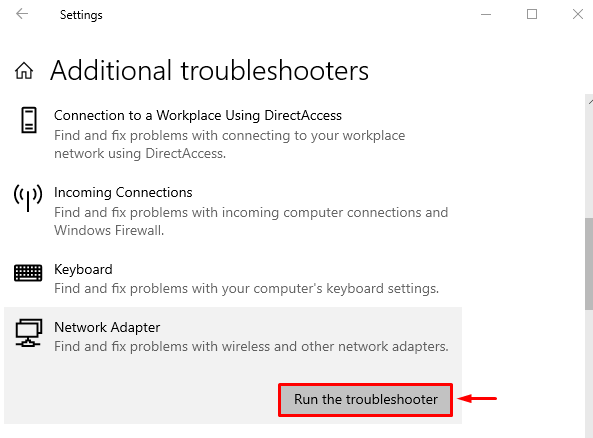
S tem se bo začelo odpravljanje težav z omrežjem.
Izberite adapter iz ' Omrežni adapter « in pritisnite » Naslednji ” gumb:
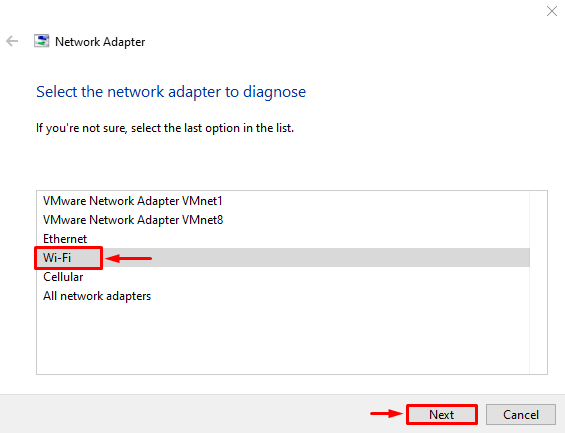
Orodje za odpravljanje težav je začelo odpravljati težave:
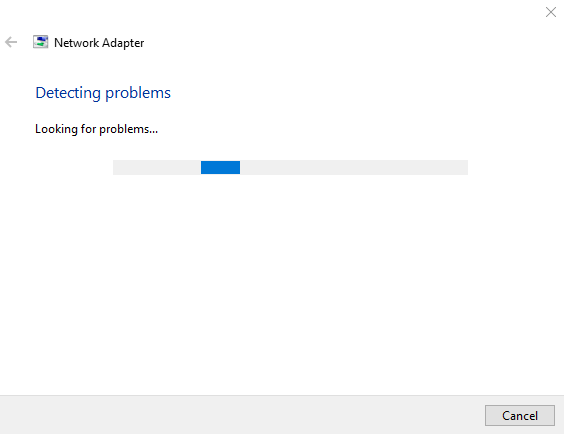
Po končanem odpravljanju težav z omrežjem. Znova zaženite Windows in preverite, ali je bila težava odpravljena.
Popravek 5: Ponastavite omrežje
Izvedba ponastavitve omrežja bo ponastavila ročno konfigurirane nastavitve. Ponastavitev omrežja bo zagotovo rešila navedeno težavo. Če želite to narediti, najprej odprite » Ponastavitev omrežja « prek menija Start:
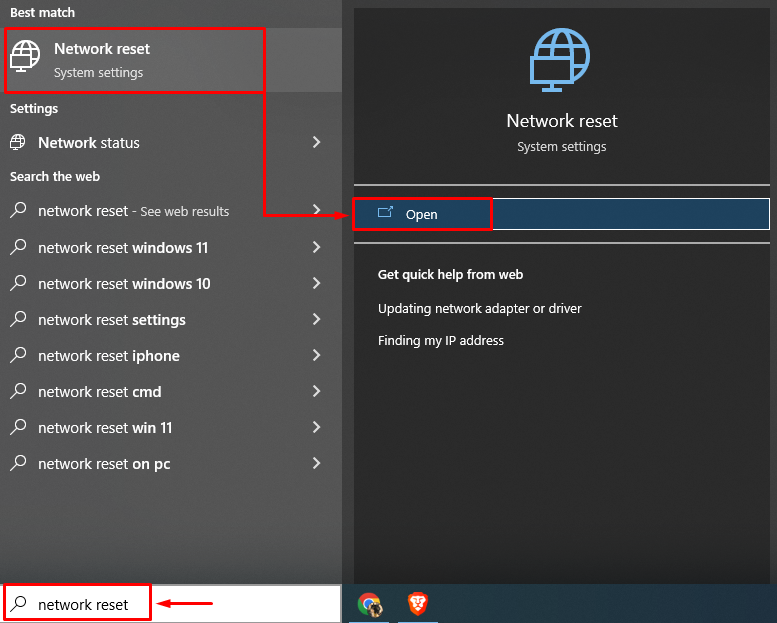
Kliknite na ' Ponastavi zdaj ” gumb:
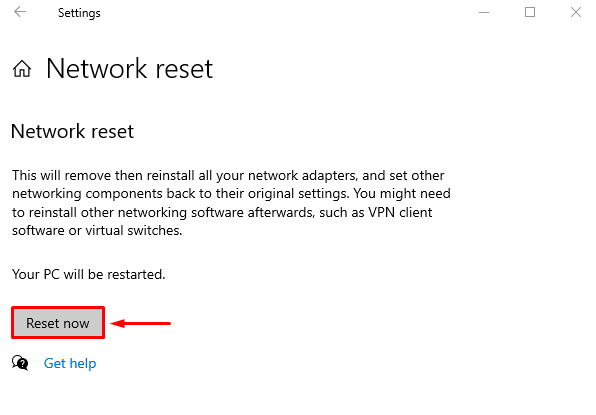
S tem boste ponastavili omrežne nastavitve in preverili, ali je navedena težava odpravljena ali ne.
Popravek 6: Izprazni DNS
Izpiranje DNS bo izbrisalo naslove IP in zapise DNS, shranjene v predpomnilniku. Če želite to narediti, najprej zaženite » CMD ” prek menija Start in izvedite kodo v terminalu za izpiranje DNS:
> ipconfig / flushdns 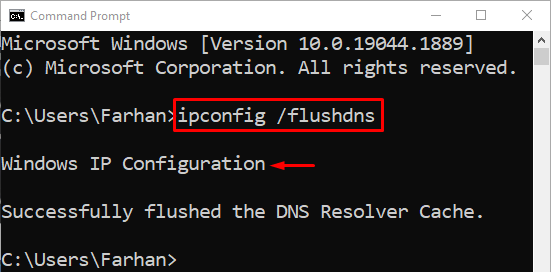
DNS je bil uspešno izbrisan. Zdaj znova zaženite Windows in upajmo, da bo vaš internet začel normalno delovati.
Popravek 7: Onemogoči protivirusni program
Za dodatno varnost sistema se uporabljajo protivirusni programi drugih proizvajalcev. Toda včasih ti protivirusni programi tretjih oseb motijo omrežno povezljivost in povzročijo navedeno napako. Navedeno napako lahko enostavno odpravite tako, da odstranite ali onemogočite protivirusni program tretjih oseb. Zato poskusite onemogočiti protivirusni program in preverite, ali je težava odpravljena.
Zaključek
'Težave z brezžičnimi adapterji ali dostopnimi točkami na osebnem računalniku' je mogoče rešiti z različnimi metodami. Te metode vključujejo posodabljanje omrežnih gonilnikov, ponastavitev omrežnih nastavitev, zagon orodij za odpravljanje težav z omrežjem, izpiranje DNS ali onemogočanje protivirusnega programa tretjih oseb. Ta spletni dnevnik ponuja različne metode za odpravo navedene težave.